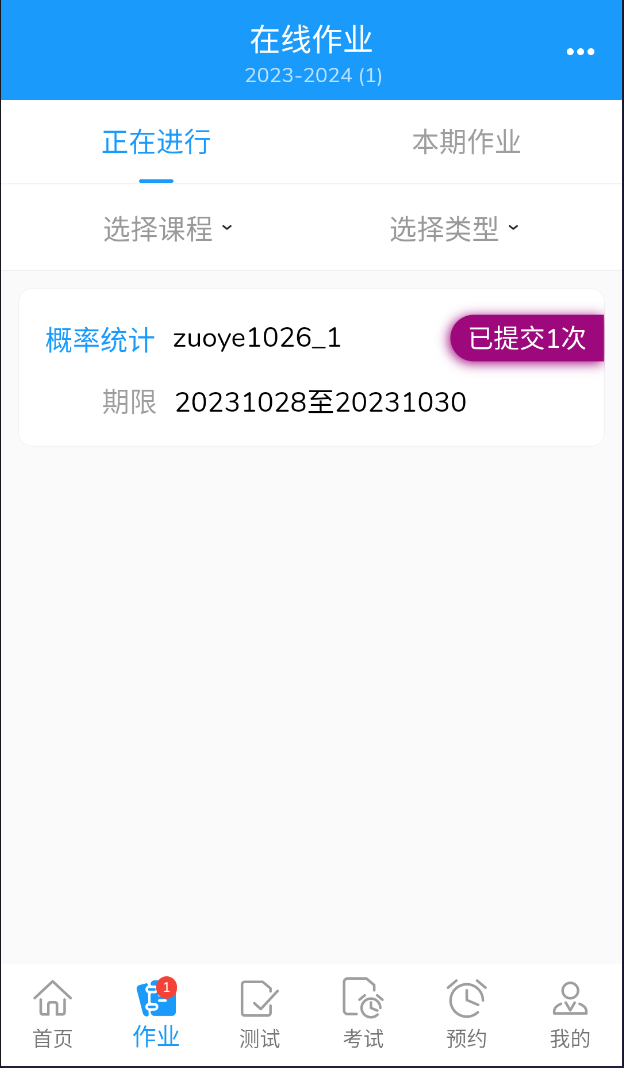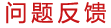学生使用数苑校园APP作业或测试的操作流程
在手机上使用数苑校园APP做作业或测试注意事项:
A. 请各位同学自行下载安装【数苑校园APP】,下载数苑校园APP操作指引可点击【这里】查看;
B. 数苑校园app是否必须使用校园网,搜索学校名称后请查看app内部的提示信息,若上方有显示“依据学校规定,当前设备必须链接校园网,才能正常登录”即必须要连接校园网后才能操作,非校园网网络环境中无法正常登录app,若不确定是否连上校园网的,可在手机浏览器中是访问学校考试平台地址,可以访问到就是有连上校园网的,不能访问到则需再确认校园网连接情况;
C.首次登录,账号和初始密码为学号(具体以校内老师的通知为准),若修改过密码的需用修改后的密码登录操作,忘记密码需找任课老师帮忙重置密码。注意,账号或密码中有字母的需严格区分大小写,输入账号密码不允许有空格。
1. 数苑校园APP的访问及登录
在手机app软件中打开已下载安装好的【数苑校园】,进入页面如图所示,进行学校名称搜索。
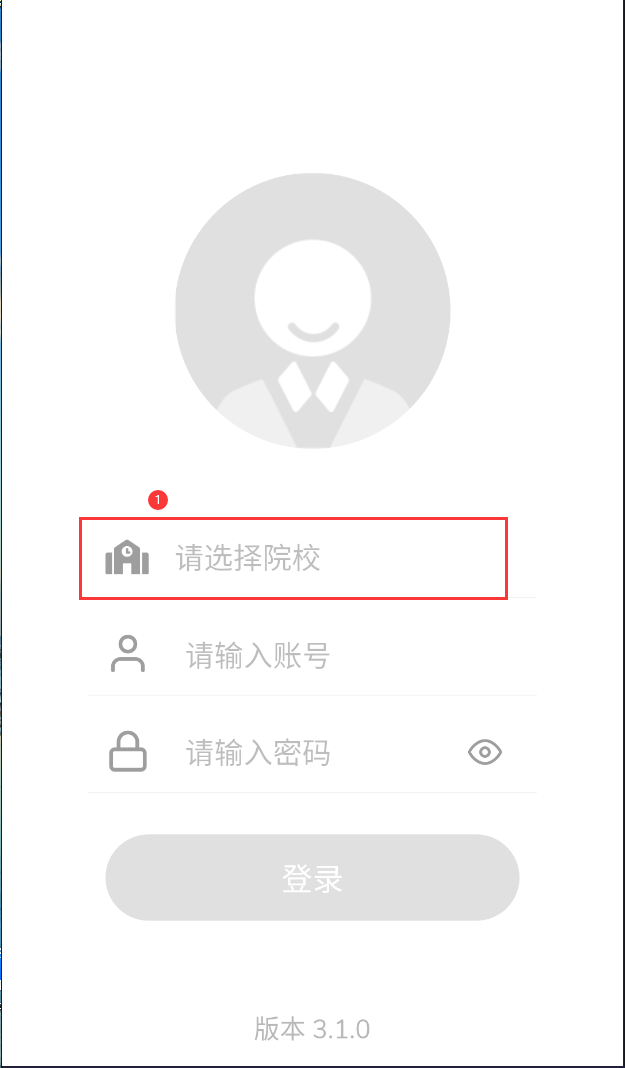
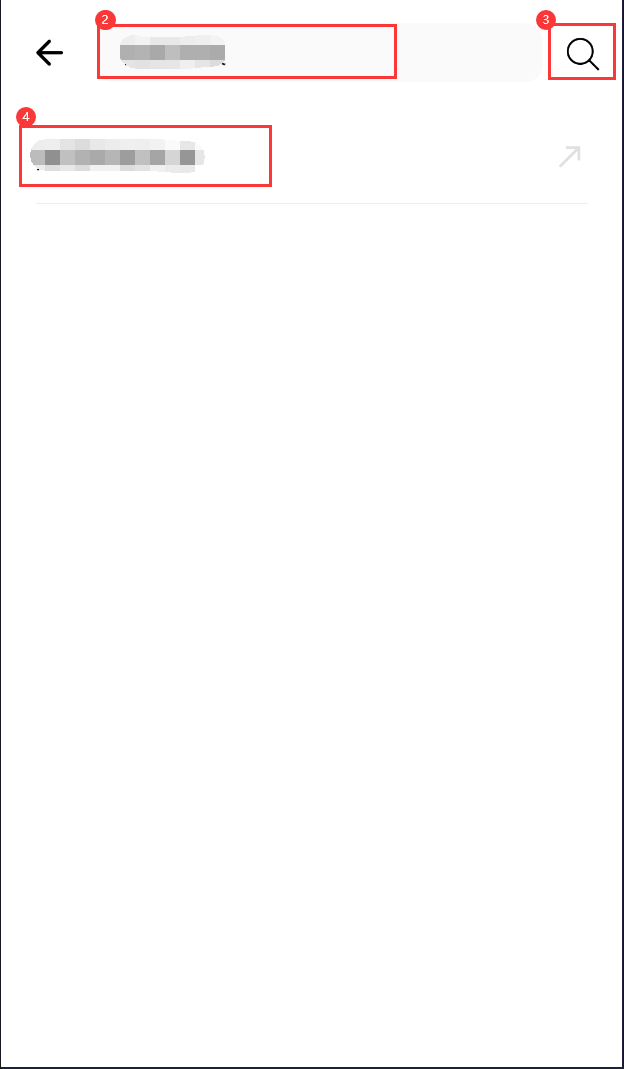

根据上图的编号顺序进行操作,说明如下:
点击“请选择院校”——输入“学校名称”——点击“搜索”——搜索后可以查看到下方显示的“学校名”字样,点击即回到登录界面显示学校名称,在账号密码栏中输入账号密码——登录,即完成学校的搜索及APP登录。
注:个别院校可能搭建了多个不同版本平台,搜索学校名称后如有多个搜索结果列表,具体选哪一个以学校老师通知的为准。
2. 数苑校园APP登录后的界面说明
登录进入数苑校园APP,页面如下图所示。
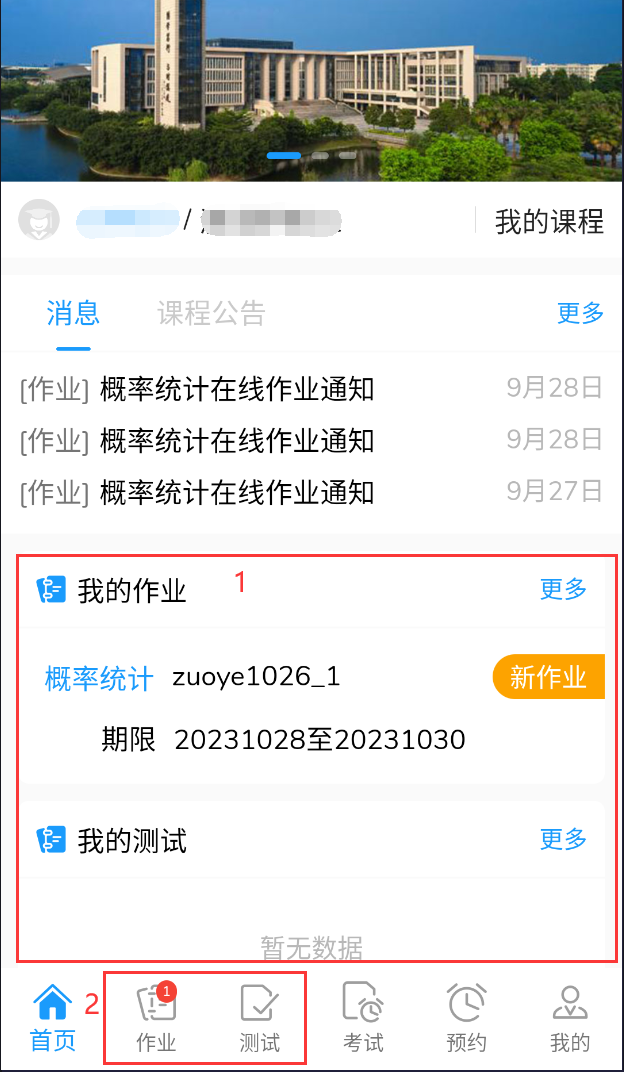
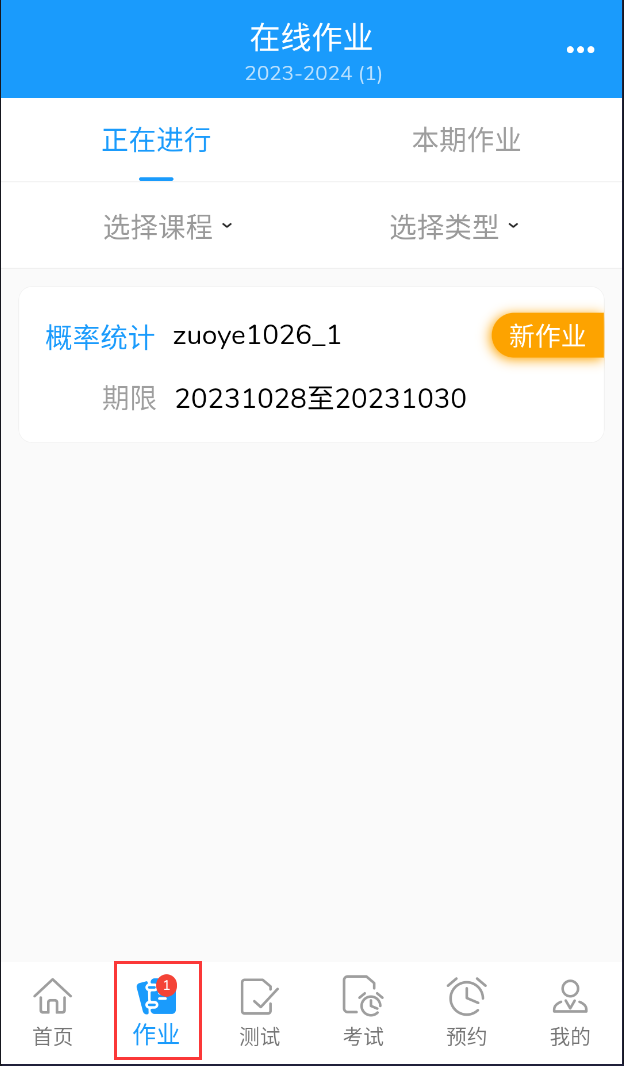
当前登录账号的任课教师有新发布作业或测试时,都会在1处显示作业/测试对应的课程、期限,当有较多任课教师发布作业/测试,此处只能显示其中的部分,可点击“更多”或直接点击2处的【作业】或【测试】进入到对应的作业或测试栏目中,在【作业】或【测试】栏目中可查看正在进行(可作答的)的作业/测试以及本期作业/测试(已完成的),如右图。
3. 作业/测试的作答及提交
点击作业/测试进入页面,如下左图所示。此页面可直接查看课程、作业单元名称、发布者、期限、单次测试限时时间(由任课教师发布时所设定的)以及可作答次数。
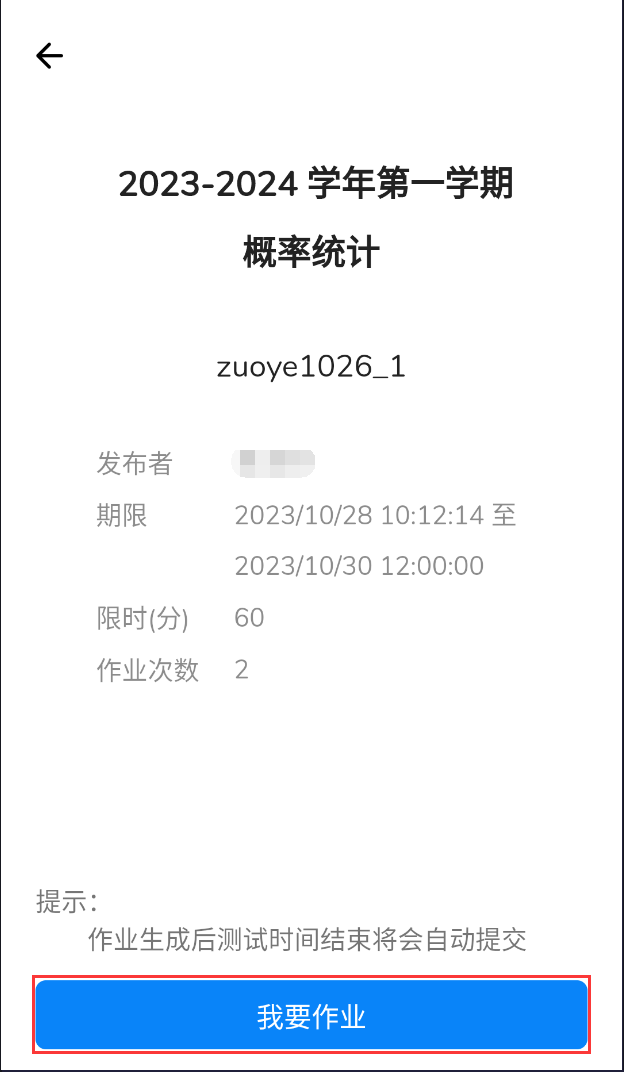
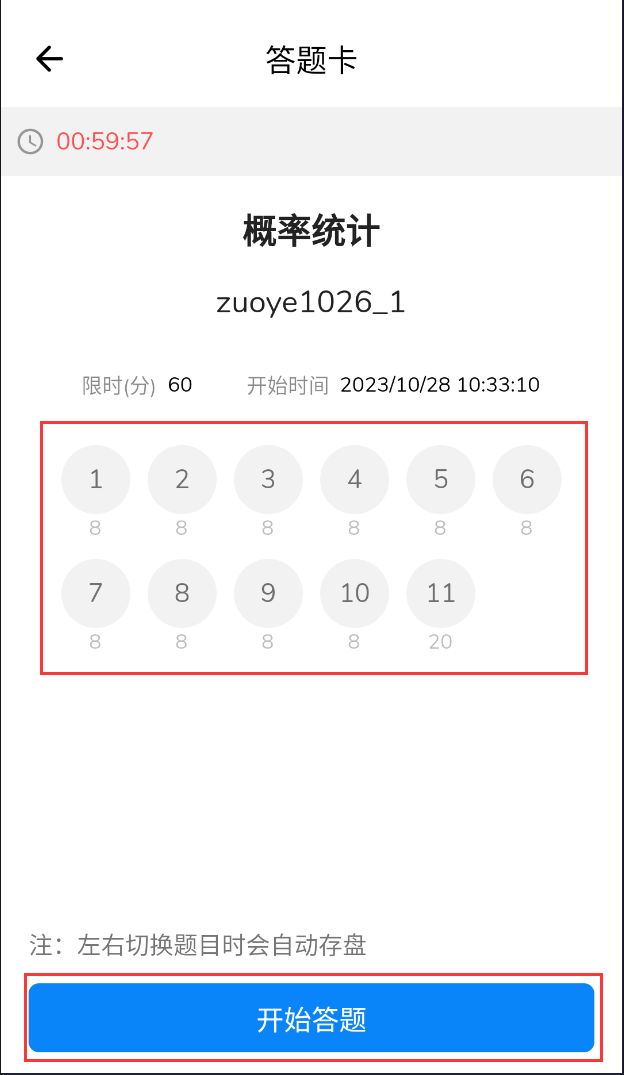
点击上左图【我要作业】后进入上右图界面,页面中会显示本次作业限时时间、倒计时、试题数量等信息。
特别说明:只要点了【我要作业】即代表已取卷,无论是否在线倒计时时间都会一直在计算,页面上方显示的倒计时结束后会自动交卷,所以取卷后必须在倒计时时间内才能作答。
点击上右图【开始答题】即进入试题作答页面,如下图所示。
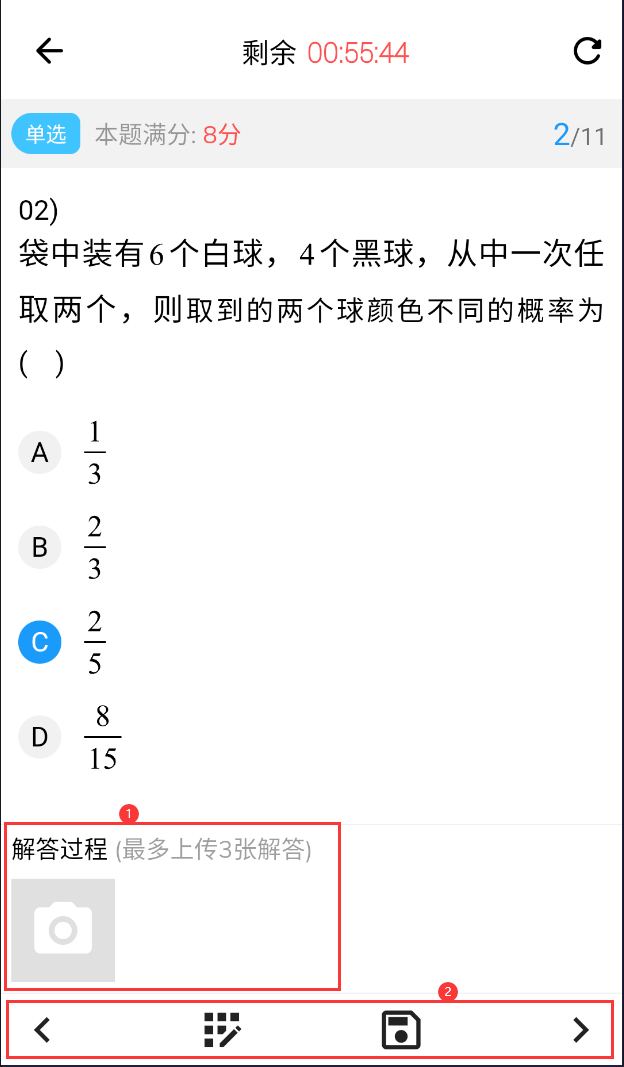
客观题(选择题)作答是在认为正确的选项中点击ABCD选项字母处直接选择答案,选择答案后题目下方会出现①解答过程可拍照上传图片的栏目,是否需要解答过程请按照老师的要求操作,无要求的忽略此项;
主观题(非选择题)作答是点击解答过程处的相机图标,通过拍照上传题目答案,拍照后可根据自己的内容进行裁剪上传。
【左/右滑动页面】或点击页面②处的【左右箭头】进行上一道题目或下一道题目作答,左右滑动作答题目时,前面作答的那道题目会自动保存。
点击②中的![]() 显示所有题目序号页面,在页面可直接点击题序进入指定题目中;
显示所有题目序号页面,在页面可直接点击题序进入指定题目中;![]() 保存当前题目作答结果。
保存当前题目作答结果。
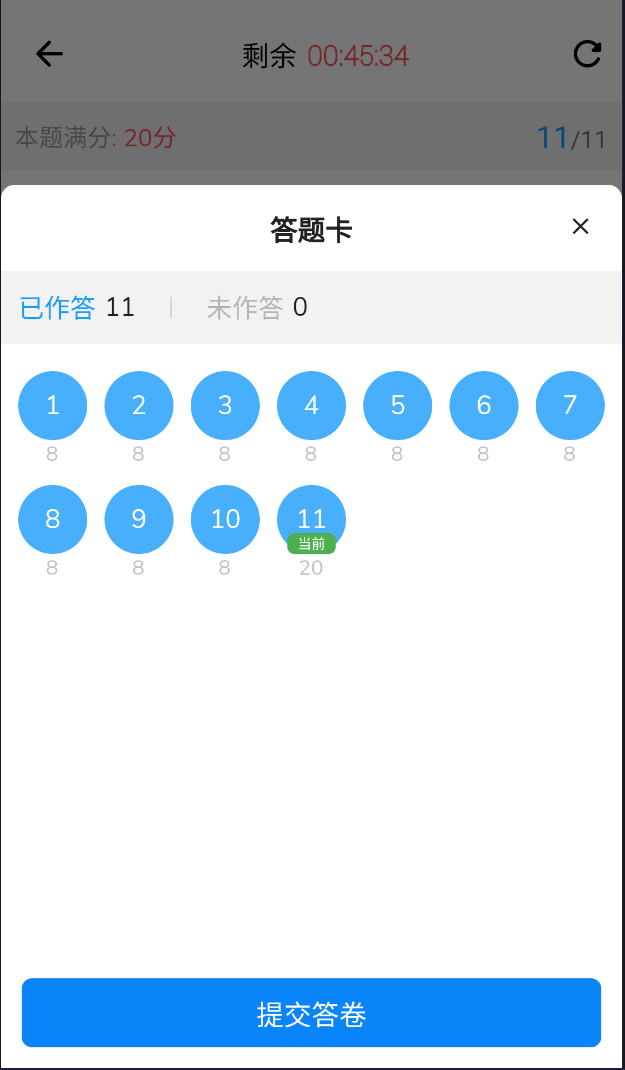
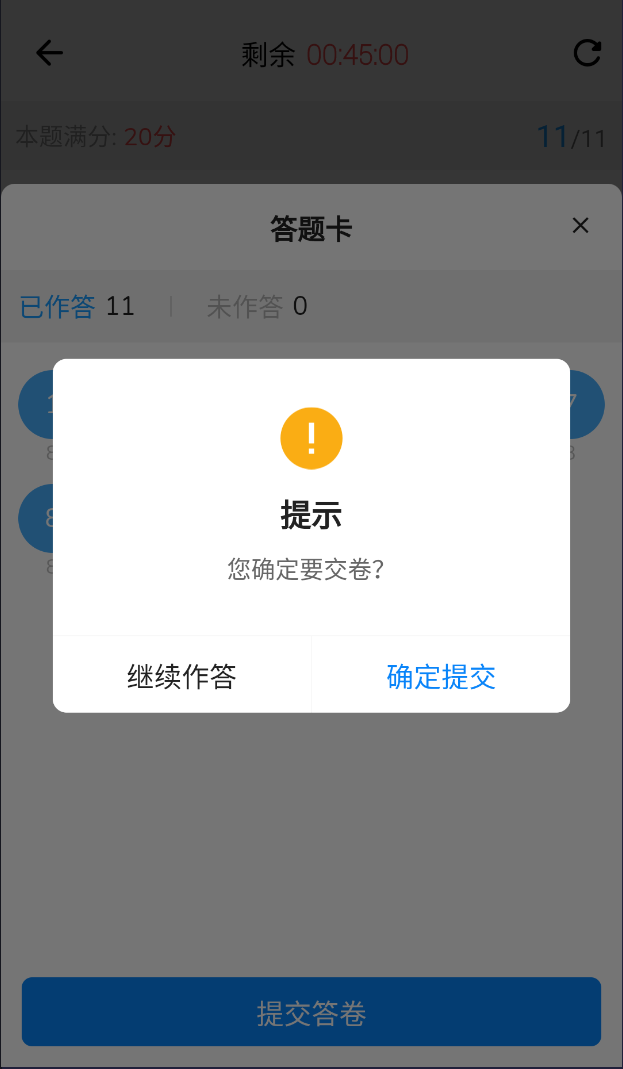
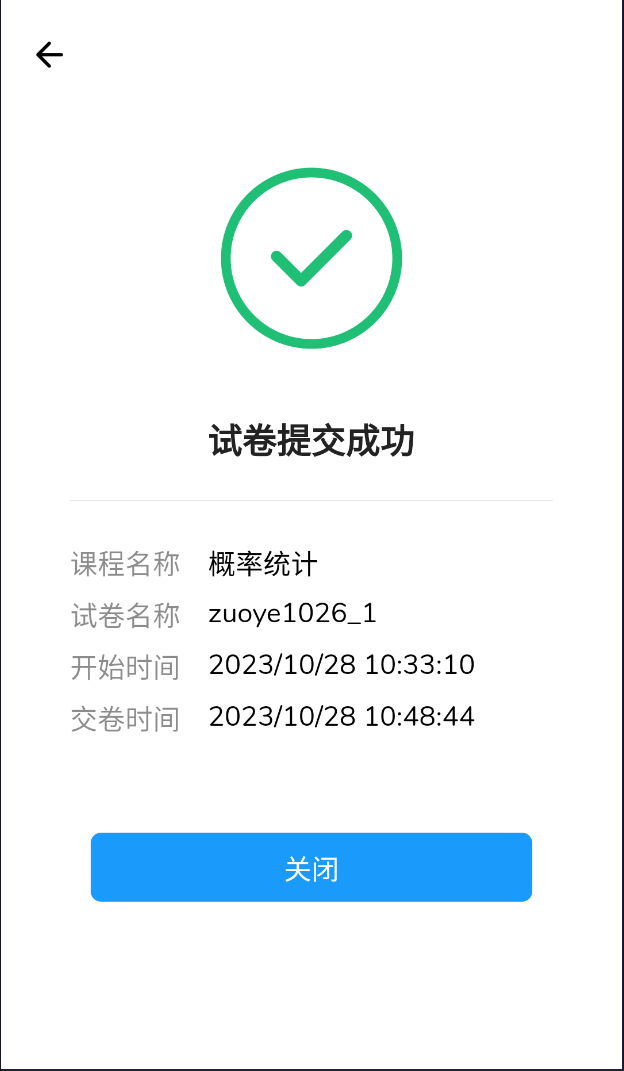
当作答完最后一道题目后再切换就会显示答题卡界面及提交答卷按钮,点击【提交答卷】弹出提示框,“确定提交”即交卷,“继续作答”则返回答题卡列表页面,可自行点击题目题序继续进入作答。
注:若任课教师发布的作业次数为2次,提交作业后则会显示“已提交1次”字样(如下图),点击进入可进行第2次作答。第2次作答操作和第1次作答步骤一致。